
Come risolvere il problema Xperia Transfer Mobile che non funziona senza sforzo?

"Qualcuno può aiutarmi a trasferire i miei dati? Ho scaricato l'app Xperia Transfer Mobile sul mio vecchio telefono (Ultra) e ho eseguito il backup di tutto sulla microSD. Quando sono andato sul Google Play Store con Xperia 10 VI, non l'ho trovato. Confuso, ho riprovato. Ho controllato la libreria e mi è apparso il messaggio "Il tuo dispositivo non è compatibile con questa versione". Quali sono le mie opzioni?"
- Citato da Reddit
Hai riscontrato che Xperia Transfer Mobile non funziona quando provi a trasferire dati sul tuo telefono Sony Xperia? Smettila di stressarti! Con gli otto metodi opzionali descritti in questa guida, riuscirai a far funzionare l'app Xperia Transfer senza problemi come al solito.

Xperia Transfer Mobile è un'app di trasferimento dati sviluppata da Sony Mobile per trasferire dati da un iPhone o Android a un Sony Xperia, tra cui foto, video, contatti, messaggi, documenti, musica, registri delle chiamate, calendari, ecc. Se il dispositivo di origine esegue Android 6.0 o versioni successive o iOS 9.0 o versioni successive e il dispositivo di destinazione è un Sony Xperia, puoi utilizzare questa app per trasferire dati tramite Wi-Fi, USB o iCloud senza problemi.
Per risolvere il problema di Xperia Transfer Mobile, puoi provare i seguenti 8 metodi.
Prima di trasferire file dal tuo vecchio telefono a un Sony Xperia, ti verrà chiesto di selezionare il tipo di dispositivo di origine tra Android , iOS , Windows Phone o altri (come Symbian). Se non selezioni correttamente il telefono di origine, potresti riscontrare il problema "Sony Xperia Transfer non funziona" durante il processo.
Se c'è qualcosa che non va nelle Impostazioni del tuo telefono, è probabile che ci sia anche il problema "Xperia Transfer Mobile non funziona". Per farlo, apri Impostazioni > Backup e ripristino > Ripristina del tuo dispositivo per ripristinare le impostazioni disponibili sul telefono.
Ad esempio, se non riesci a connettere entrambi i telefoni, valuta la possibilità di reimpostare le impostazioni di rete o di eseguire un ripristino delle impostazioni di fabbrica del dispositivo.

Vedi anche:
Clicca su questo link per scoprire come trasferire messaggi di testo da un telefono Sony a un computer senza problemi.
Samsung Smart Switch può copiare i dati di WhatsApp su un altro telefono Samsung ? Certo che sì. Clicca su questo link per scoprire come fare.
A volte, quando l'app presenta bug, è corrotta o instabile, Xperia Transfer Mobile potrebbe non funzionare. Per risolvere questo problema, disinstalla l'app dal tuo dispositivo Android o iOS e riavvia il dispositivo per svuotare la cache. Tuttavia, non è più disponibile su Google Play. In questo caso, puoi provare Xperia Transfer 2.
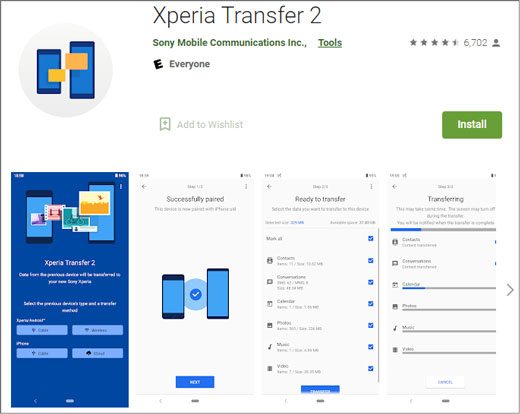
Suggerimenti: puoi selezionare direttamente un programma di editing per i video GoPro da questo articolo. Diamo un'occhiata.
In genere, Xperia Transfer Mobile consente di selezionare diverse modalità per copiare i file durante la configurazione dell'app. E le statistiche mostrano che il problema del mancato funzionamento di Xperia Transfer Mobile è spesso dovuto alla modalità Wi-Fi Direct.
Pertanto, se non riesci a procedere con Xperia Transfer Mobile, puoi scegliere la modalità scheda SD o Cloud.
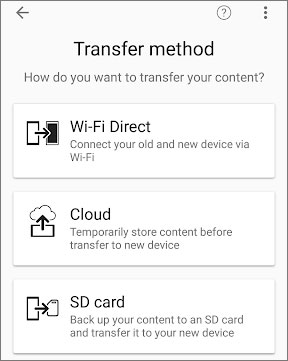
Se preferisci trasferire i tuoi dati dai servizi cloud, puoi collegare l'app Xperia Mobile Transfer a Google Drive ( Android ) o iCloud (iPhone). Tuttavia, se sincronizzi il tuo dispositivo con iCloud o Google Drive in un secondo momento, potresti riscontrare il problema di mancato funzionamento di Xperia Transfer Mobile.
Per risolvere questo problema, puoi eseguire nuovamente il backup del dispositivo su iCloud o Google Drive. Apri Impostazioni > Sistema > Backup sui dispositivi Android e attiva l'opzione Backup su Google Drive .

Su iPhone, vai su Impostazioni > tocca il tuo nome > iCloud > Backup e attiva l'opzione Backup iCloud .

Dopo aver effettuato un nuovo backup, prova nuovamente a estrarre i dati tramite l'app Xperia Transfer Mobile.
Le persone sono anche interessate a: Vuoi eseguire il backup e il ripristino del tuo cellulare Sony senza sforzo ? Puoi seguire questa guida.
Supponiamo che tu abbia un problema con l'installazione di Xperia Transfer Mobile. Assicurati di utilizzare una rete Wi-Fi stabile o una connessione dati cellulare. Se la connessione è debole e interrotta, passa a un'altra rete disponibile.
Inoltre, se lo spazio di archiviazione è insufficiente, l'app non potrà essere installata. Pertanto, controlla lo spazio di archiviazione per verificare che sia completamente occupato. In tal caso, rimuovi alcuni file non necessari per liberare spazio prima di riprovare.
Puoi anche ripristinare le impostazioni di fabbrica del telefono per risolvere il problema del mancato funzionamento di Xperia Transfer Mobile. Per farlo:
Per saperne di più: Hai effettuato l'aggiornamento all'ultimo telefono Sony Xperia? Congratulazioni! Se necessario, puoi esportare i dati da un vecchio telefono Sony a quello nuovo con semplici clic.
Supponiamo che Xperia Transfer Mobile non funzioni ancora dopo aver provato i metodi sopra indicati. In tal caso, valuta la possibilità di utilizzare un'app alternativa per trasferire i dati. Coolmuster Mobile Transfer è la migliore app in assoluto per la sincronizzazione di file tra telefoni. Grazie al supporto per i sistemi operativi Android e iOS , consente di sincronizzare file diversi da un Android o iPhone a un Sony Xperia con un solo clic.
Le caratteristiche principali di Coolmuster Mobile Transfer :
Scarica il software sul tuo computer.
Ecco come trasferire dati da un altro telefono a Sony Xperia con un clic:
1. Avvia Coolmuster Mobile Transfer dopo averlo installato sul tuo computer.
2. Collegare entrambi i telefoni al computer tramite cavi USB.
- Se il telefono sorgente è un dispositivo Android , abilita il debug USB sul telefono come richiesto.

- Se il telefono sorgente è un iPhone , tocca "Autorizza" sul tuo iPhone se ti viene chiesto di autorizzare questo computer. Quindi, collega il Sony Xperia al computer. Quando il programma rileva i tuoi dispositivi, vedrai la dicitura "Connesso" sotto le immagini dei dispositivi.

3. Seleziona i tipi di dati che desideri trasferire e fai clic sul pulsante Avvia copia qui sotto per migrare i file sul tuo Sony Xperia.

Nota: il dispositivo Sony Xperia deve essere in posizione Destinazione. Se necessario, toccare il pulsante Capovolgi per invertirli.
Guarda la guida video per trasferire i tuoi dati con Mobile Transfer (circa 2 minuti):
Hai trovato il modo migliore per risolvere il problema di Xperia Transfer Mobile che non funziona? Se non vuoi provare le soluzioni di riparazione una per una, scegli l'app alternativa Coolmuster Mobile Transfer per sincronizzare i dati. È molto più semplice e intuitiva da usare rispetto all'app Xperia Transfer Mobile. Inoltre, non consuma rete durante la sincronizzazione e non causa perdite di dati. Considera un modo per aiutarti.
Articoli correlati:
Come trasferire i contatti da Samsung a Sony Xperia in 5 modi affidabili?
Come trasferire i contatti da Sony Xperia a Samsung? (I 3 metodi migliori)
Come trasferire i contatti da Sony Xperia al PC in 5 modi intelligenti?

 Trasferimento da telefono a telefono
Trasferimento da telefono a telefono
 Come risolvere il problema Xperia Transfer Mobile che non funziona senza sforzo?
Come risolvere il problema Xperia Transfer Mobile che non funziona senza sforzo?





